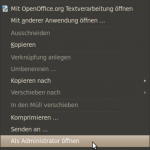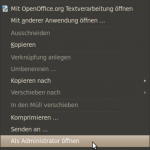 Auf der grafischen Oberfläche von Linux, besonders dem Dateimanager, sollte man stehts als normaler Benutzer unterwegs sein. Dies hat den Vorteil, das man als unerfahrener Nutzer nicht viel falsch machen kann. Manchmal sind aber Root Rechte nötig um z.B. Konfigurationsdateien zu ändern.
Auf der grafischen Oberfläche von Linux, besonders dem Dateimanager, sollte man stehts als normaler Benutzer unterwegs sein. Dies hat den Vorteil, das man als unerfahrener Nutzer nicht viel falsch machen kann. Manchmal sind aber Root Rechte nötig um z.B. Konfigurationsdateien zu ändern.
Eine Variante wäre den Dateimanager Nautilus mit Root Rechten zu starten. Da das geöffnete Fenster jetzt allerdings vollständige Root Rechte hat, kann also auch aus versehen einiges kaputt gemacht werden. Hier ist also Vorsicht geboten! Entweder im Terminal
$ sudo nautilus
ausführen oder mit der Tastenkombination ALT + F2
$ gksu nautilus
in den Dialog eingeben.
Besser ist es meiner Meinung nach nur dann Root Rechte zu nutzen wenn man sie benötigt. In Nautilus gibt es hierfür die Möglichkeit das Kontextmenü mit der Option „Als Administrator öffnen“ auszustatten. Die Option funktioniert identisch zur Windows Variante „Shift + Rechte Maustaste“. Um Nautilus zu erweitern wird das Paket nautilus-gksu benötigt.
$ sudo apt-get install nautilus-gksu
Nach einem Neustart kann nun über das Kontextmenü z.B. eine Datei mit Root Rechten bearbeitet werden.
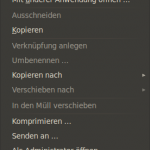 Die Verwendung vom Dateimanager Nautilus ist sehr komfortabel. Doch manchmal benötigt man doch ein Terminal. Leider muss man im Terminal wieder zum entsprechenden Pfad navigieren.
Die Verwendung vom Dateimanager Nautilus ist sehr komfortabel. Doch manchmal benötigt man doch ein Terminal. Leider muss man im Terminal wieder zum entsprechenden Pfad navigieren.